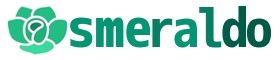就職活動・応募書類 家にプリンタがない場合 コンビニで印刷する方法
就職活動をするのに応募書類は必要。
応募書類を作成するのにパソコンはあるけどプリンタがないという方、数枚の印刷の為にプリンタを購入って。。。
お金が掛かるるし、置き場所を取るし、結構、インク代って高いですよね。
友人・知人にプリンタを借りる、ネットカフェでプリントする。。。という方法もありますが、他にコンビニでも印刷ができます。
ファミマ、ローソン、セブンイレブン…大手のコンビニではネットでのプリントサービスを行っています。
ファミマ、ローソン等はシャープのコピー機、セブンイレブンは富士ゼロックスのコピー機を使用しています。ファミマ・ローソンのネットワークプリントアプリは、書類を送るのに別のアプリが必要だったり、ゼロックスの方が性能がいいようで、セブンが使いやすいようです。

引用:写真AC
ネットプリント?どんな仕組み?
基本的な考え方は、作った文書をアプリ登録・そこに預かっててもらい、コンビニのプリンタから取り出す。
各コンビニにより若干の操作手順の違いはあるかもしれませんが、基本は一緒。
応募書類作成 → PDFで保存 → アプリに文書を登録 → コンビニのプリンタから受け取る
という流れになります。
※ネットに繋がっている環境は必要です。
PCからは?
PCからは、文書を作成し、インターネットでサイトにアクセスして登録、ユーザー番号が発行され、コンビニでプリントします。
先ずは、PCで文書を作成しPDFで保存(名前を付けて保存の時PDFを選んで下さい)
インターネットで「セブンイレブン ネットプリント」「ネットワークプリント」等で検索
セブンイレブンはこんな感じのページ
引用:netprint
パソコンから印刷したいファイルをアップロード
プリント予約番号が発行され
コンビニでコピー
ファミマやローソンはこんな感じのページ
引用:ネットワークプリント
iPhoneの場合
iPhoneで文書作成する方もいますね。スマホ・タブレットで文書作成したら、アプリをインストール。アプリに文書を登録してコンビニで印刷します。
セブンイレブンの場合

「かんたんnetprint」でアプリを入手
アプリをタップ
「+」マークをタップ
「文書ファイルをを選ぶ」をタップ
自動でicloudが立ち上がるのでその中から文書選ぶ
用紙サイズを選択(A4でいいでしょう)
「登録」をタップ
アップロードが始まり
アップロード完了 ✓
「閉じる」
プリント予約番号 XXXXXX ←これをコンビニで印刷する時に使います。
料金は?
白黒A4 20円
カラー 60円
位です。
コンビニに行くときは
小銭と自分の番号を持参して下さいね。

引用:イラストAC
コンビニへ行ってプリント
コンビニへ行くと大体マルチコピー機があります。
タッチパネル式で待ち受け画面をタップ
「ネットワークプリント」「プリントサービス」等のアイコンがありますのでタップ。
「ユーザー番号」ここで登録の時に発行された番号を入力
次へ等画面通りに進んでいくとサイズやカラーを選ぶ画面にいきますので入力してください。
料金を確認して、現金を入れて「プリント開始」
カラーの場合は時間が掛かるようですよ。
おつりがある場合は、ボタンを押して受け取って下さいね。
まとめ
家にプリンタがない場合、コンビニで印刷できます。
※ネットに繋がる環境
パソコンやスマホ、どちらからでも可で、アプリに登録し、コンビニで印刷という流れです。
コンビニに行く場合は、登録の時に発行されるユーザー番号、現金を忘れずに。
マルチコピー機に使い方に迷った時は、コンビニの店員さんに聞いてみましょう。
プリンタを買わなくても必要な時に何十円かで印刷出来たら、ローコストでプリンタを置く場所も取られず、いいですよね。
是非、ご参考にして下さい。